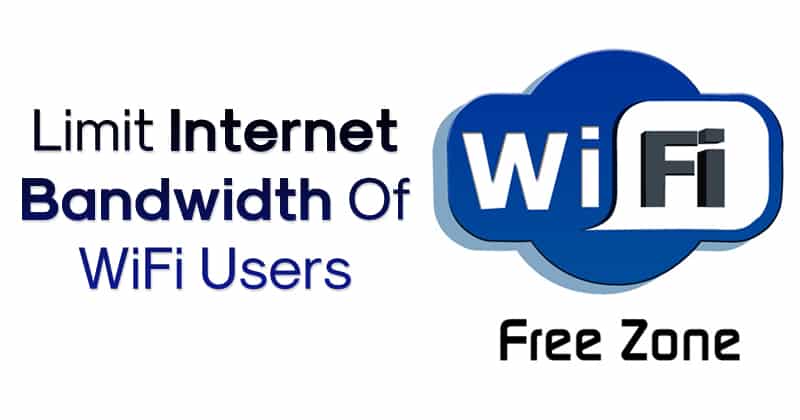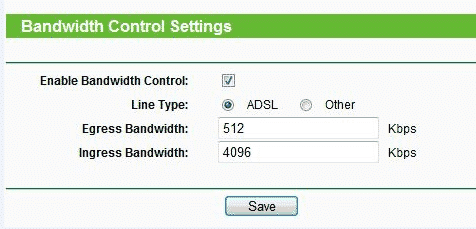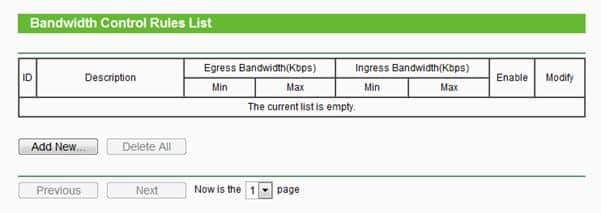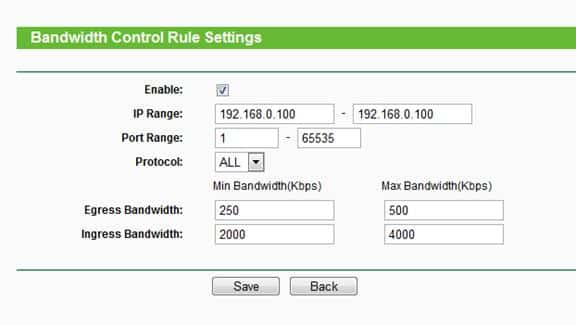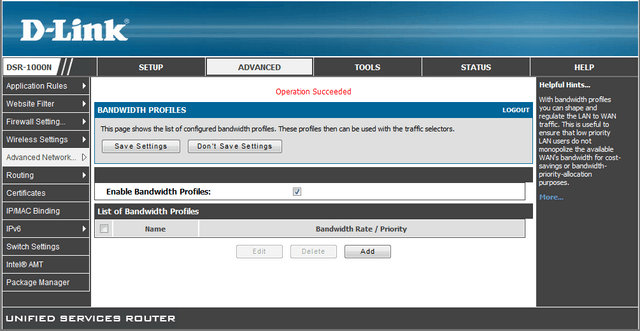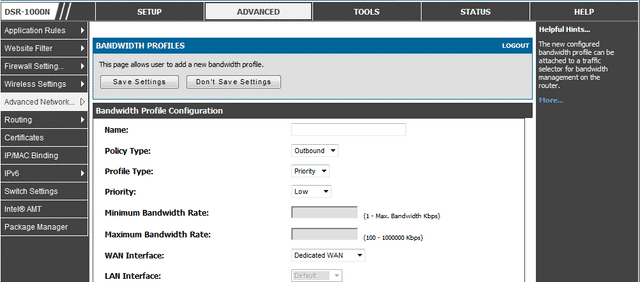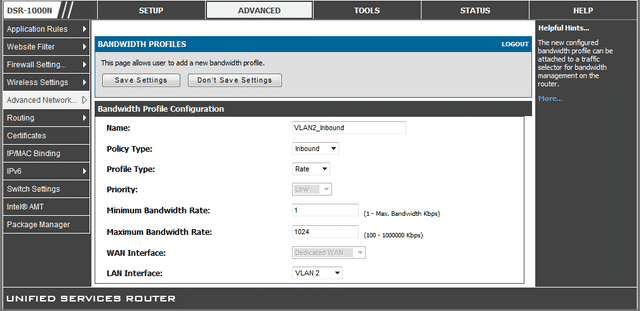كيفية التحكم في النطاق الترددي للإنترنت للمستخدمين واي فاي
لماذا نحتاج إلى التحكم في النطاق الترددي؟
داخل الشبكة المنزلية العادية ، يتم مشاركة النطاق الترددي من قبل جميع أجهزة الكمبيوتر. وهذا يعني أن أي جهاز كمبيوتر يستخدم تطبيقات ذات نطاق ترددي كبير ، على سبيل المثال برامج تورنت أو برامج P2P أخرى ، سيؤثر على أجهزة الكمبيوتر الأخرى. وقد يشمل ذلك أيضًا التأثير السلبي على أداء الشبكة بالكامل.
في ما يلي بعض أنواع أدوات الويندوز المتاحة على الويب والتي تسمح للمستخدمين بعرض الأجهزة المتصلة بشبكة واي فاي. ومع ذلك ، فأنت لا تحتاج حقًا إلى أداة خارجية للتحكم في النطاق الترددي. في هذا المقال ، شاركنا معك برنامجًا تفصيليًا حول كيفية إعداد التحكم في النطاق الترددي على Tp-Link و D-Link Router
التحكم في تدفق الانترنت واي فاي
حسنا ، لا شك في أن الجميع لديهم الآن اتصال بالإنترنت وشبكة واي فاي في المنزل ومكان العمل. عادة ، نختار شبكة واي فاي لتوصيل الأجهزة التي نحتفظ بها. ومع ذلك ، فإن هذا لن يحدث أبداً وينتهي بنا الأمر إلى التخلي عن كلمة مرور واي فاي للآخرين. نحن ندرك أنه لا يمكننا ببساطة نفي أصدقاءنا أو أقاربنا إذا طلبوا منا كلمات مرور واي فاي.
التطبيقات
هناك أنواع معينة من أدوات الويندوز المتاحة على الويب تسمح للمستخدمين بمشاهدة الأجهزة المتصلة بشبكة واي فاي. توفر لنا أدوات واي فايهذه تفاصيل كاملة عن الأجهزة المتصلة مثل عنوان IP وعنوان MAC وما إلى ذلك. ومع ذلك ، لا يمكنك استخدام هذه الأداة للحد من استهلاك النطاق الترددي.
حسنًا ، إذا ضبطت حدًا للنطاق الترددي ، يمكنك خفض التكلفة الإضافية التي تدفعها مقابل استخدام الإنترنت. هناك الكثير من تطبيقات Windows 10 Bandwidth Limiter المتاحة على الإنترنت ، ولكن خمن ماذا؟ لا تحتاج فعليًا إلى تطبيق تابع لجهة خارجية للحد من معدل نقل البيانات. توفر معظم أجهزة المودم وأجهزة التوجيه حاليًا مديرًا للنطاق الترددي يتيح التحكم في السرعة واستخدام البيانات لجميع الأجهزة المتصلة.
كيفية تحديد النطاق الترددي للإنترنت للمستخدمين واي فاي
لذا ، في هذا المقال ، سنشارك برنامجًا تفصيليًا حول كيفية إعداد التحكم في النطاق الترددي على TP-Link و D-Link Router.
# 1 TP-Link
من أجل إعداد التحكم في التدفق النطاق الترددي على جهاز TP-Link Router ، عليك اتباع بعض الخطوات البسيطة الواردة أدناه. ومع ذلك ، تأكد من اتباع الخطوات وفقًا لذلك لتجنب أي أخطاء.
-
الخطوة 1.
أولا وقبل كل شيء ، افتح متصفح الويب الخاص بك وعلى نوع شريط عنوان في الوصول الافتراضي مثل http://tplinkwifi.net.
-
الخطوة 2.
في الخطوة التالية ، سيُطلب منك إدخال المعرف وكلمة المرور. إذا لم تكن قد غيّرت كلمة المرور ، فحينئذٍ تكون كلمة المرور الافتراضية هي “المسؤول” في الحالة الأقل.
-
الخطوة 3.
الآن ، انقر فوق “إعدادات التحكم باندوتز” من القائمة الجانبية اليسرى.
-
الخطوة 4.
الآن ، انتقل إلى التحكم في النطاق الترددي> قائمة القواعد وانقر على “إضافة جديد”
-
الخطوة 5.
بعد ذلك ، سيطلب منك إدخال عنوان IP. ببساطة ، أدخل عنوان IP الخاص بالجهاز الذي تريد تطبيق قاعدة النطاق الترددي عليه. ضمن “عرض النطاق الترددي” ، أدخل الحد الأقصى لسرعة التحميل القصوى والحد الأدنى. ضمن “عرض النطاق الترددي” ، أدخل سرعة التنزيل الأدنى والأقصى. الرقم الافتراضي هو 0.
-
الخطوة 6.
وأخيرًا ، انقر فوق “حفظ”.
هذا كل شيء ، لقد انتهيت! الآن إذا كنت تريد إزالة حد النطاق الترددي ، ما عليك سوى التوجه إلى نفس الصفحة وحذف القاعدة.
# 2 دي لينك
وكما هو الحال مع TP-Link ، تسمح أجهزة التوجيه D-Link للمستخدمين أيضًا بإعداد التحكم في النطاق الترددي. لذلك ، لذلك اتبع بعض الخطوات البسيطة الواردة أدناه.
-
الخطوة 1.
أولا وقبل كل الدخول إلى صفحة تسجيل الدخول الموجه D- الرابط وانقر على “خيارات متقدمة” من شريط القائمة العلوي. الآن ، قم بالمرور فوق “الشبكة المتقدمة” ثم تحت إدارة المرور ، انقر فوق “ملفات تعريف النطاق الترددي”
-
الخطوة 2.
الآن ، يجب تمكين مربع الاختيار “تمكين الملفات الشخصية للنطاق الترددي” والنقر على “حفظ”. بعد ذلك ، انقر على “إضافة” لإنشاء حد ترددي جديد.
-
الخطوة 3.
تحتاج إلى تسمية الملف الشخصي وتغيير “نوع الملف الشخصي” للتقييم من القائمة المنسدلة. بعد ذلك ، أدخل معدل الحد الأدنى والحد الأقصى للنطاق الترددي وانقر على “حفظ الإعدادات”
-
الخطوة 4.
الآن من قائمة الجانب الأيسر ، انقر على “التحكم في حركة المرور” واختر “تمكين التحكم في حركة المرور”. الآن قم بالتمرير لأسفل وتحت “قواعد التحكم في حركة المرور” أدخل عنوان IP وحدد القاعدة التي قمت بإنشائها أعلاه.
أخيرا
، قم بحفظ الإعدادات. هذا كل شيء ، لقد انتهيت! هذه هي الطريقة التي يمكنك بها تحديد النطاق الترددي على الشبكة يدوياً على كل من TP-Link و D-Link Router. إذا كانت لديك أية شكوك أخرى ، فجرّب مناقشتها في مربع التعليقات أدناه.
أمور تؤثر في شبكة الواي فاي
لا شك أن شبكات الواي فاي تمثل جزءا أساسيا من الاتصالات اليوم. وقبل بضع سنوات، كان من الطبيعي الاتصال بالإنترنت من خلال جهاز حاسوب متصل بأسلاك، حتى أصبحنا تدريجيا نستعمل الأجهزة المحمولة ذات تكنولوجيا أفضل توفر اتصالا لا سلكيا.
وقال موقع “تاست دي فيلوثيداد” الإسباني إنه من الضروري أن نأخذ بعين الاعتبار حقيقة أن استقرار الاتصال وسرعته وجودته عوامل لا يمكن ضمان ثباتها. وفي بعض الأحيان، يمكن أن تنشأ مشاكل تجعل شبكة الواي فاي لا تعمل بشكل صحيح. وفيما يلي، يستعرض الموقع ستة أسباب تعرقل عمل شبكة الواي فاي.
المسافة الفاصلة بين جهاز التوجيه والأجهزة
أفاد الموقع بأن المسافة بين جهاز التوجيه والأجهزة التي نستخدمها لتصفح الإنترنت مهمة. وهذا عامل أساسي في الشبكات اللاسلكية. فكلما زادت المسافة، زادت المشكلات التي نواجهها خلال الاتصال. لذلك، يجب علينا دائما الاهتمام بهذه النقطة.
موقع جهاز التوجيه
يكتسب موقع جهاز التوجيه أهمية كبيرة، لذلك يجب أن يكون في مكان مرتفع وبعيدا عن الأجهزة الأخرى، وفي موقع مركزي في المنزل.
النطاق الترددي
أشار الموقع إلى أن النطاق الترددي يمثل عاملا آخر مهما لابد من أخذه بعين الاعتبار. كما هو معلوم يمكن الإبحار على شبكة الإنترنت عبر نطاقين، 2.4 غيغاهيرتز و5 غيغاهيرتز. وفي الحالة الأولى، يمكن الاتصال بالإنترنت عندما نكون بعيدين عن جهاز التوجيه أو بوجود جدران تفصلنا عنه. أما النطاق الترددي 5 غيغاهيرتز، فيعتبر الأفضل عندما نريد أقصى سرعة ونكون على مقربة من جهاز التوجيه.
الدخلاء في الشبكة
يمكن للمتطفلين في الشبكة أن يؤثروا أيضا في سرعة الاتصال. في مثل هذه الحالات، يمثل الأمن عاملا رئيسيا، لذلك من الضروري أن يكون لديك كلمة مرور جيدة يمكن أن تمنع تعرضك لأي نوع من التهديدات.
البرامج المثبتة القديمة
أشار الموقع إلى أن النقطة السادسة المهمة التي يمكن أن تؤثر في سرعة الاتصال بالإنترنت من خلال شبكات الواي فاي هي البرامج المثبتة (firmware) القديمة، التي ينبغي عليك أن تتخلى عنها وتبحث دائما عن أحدث الإصدارات.